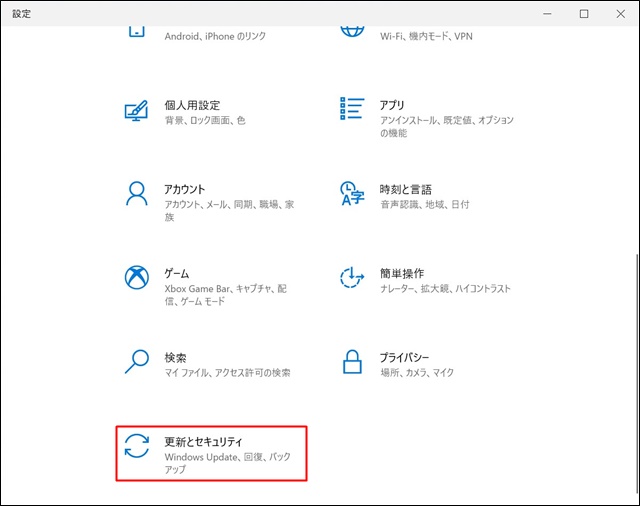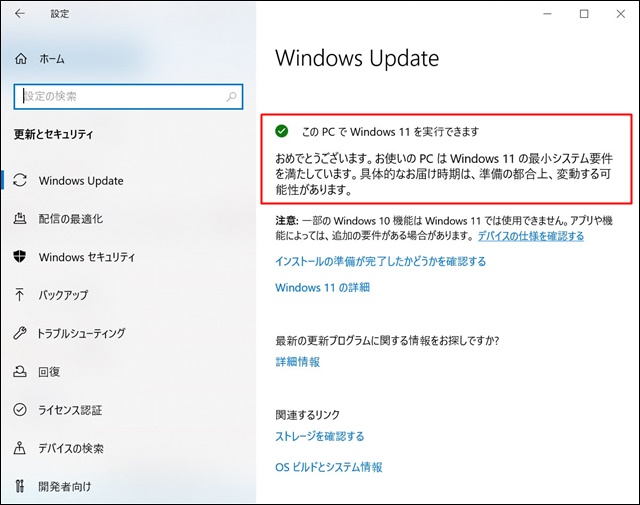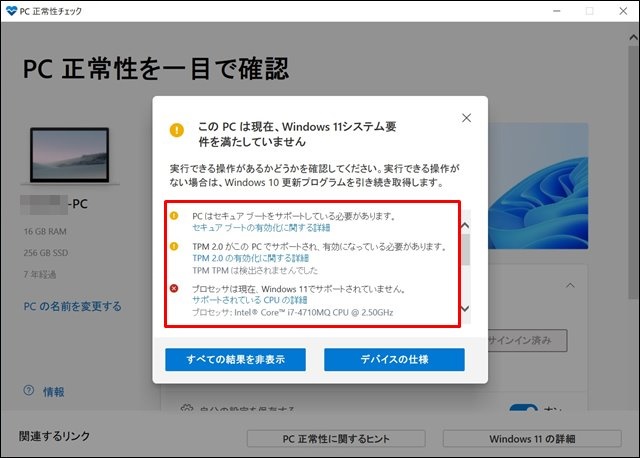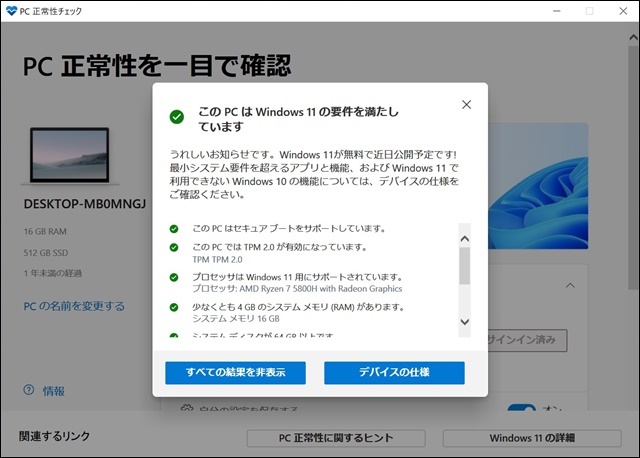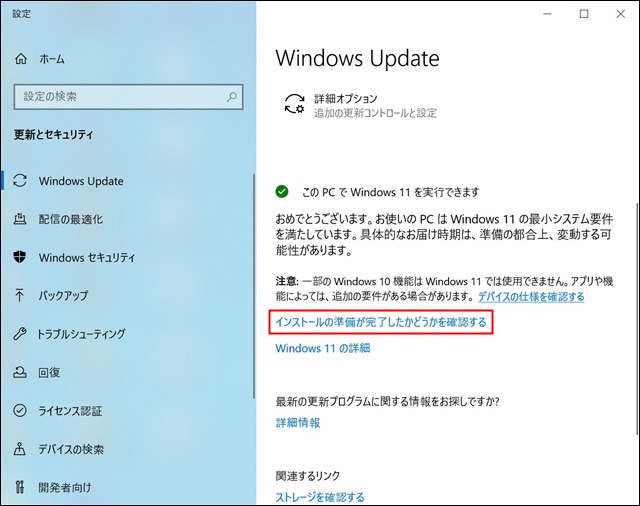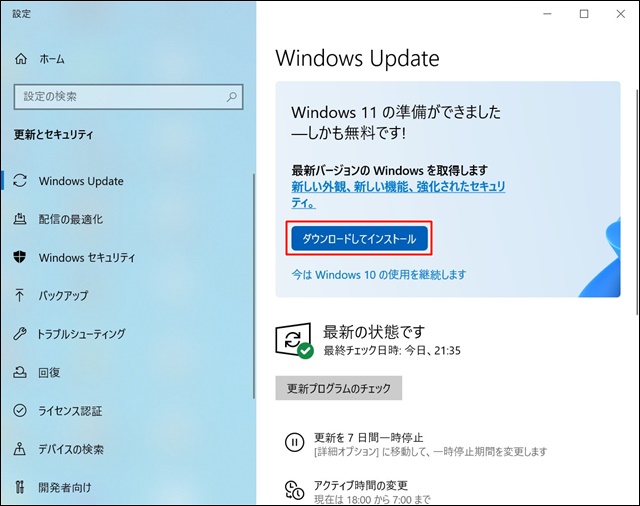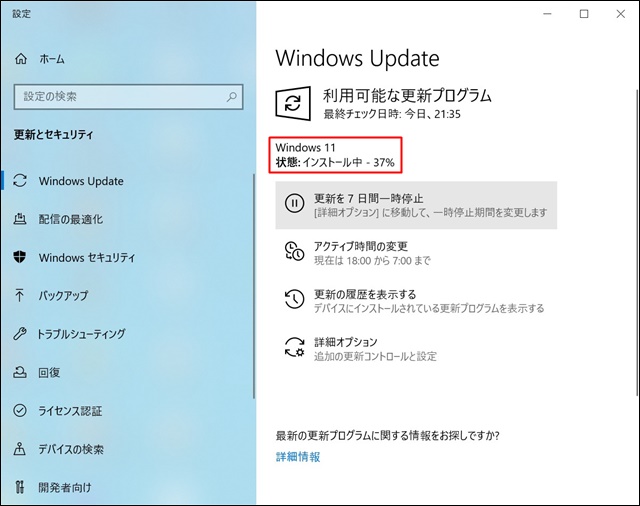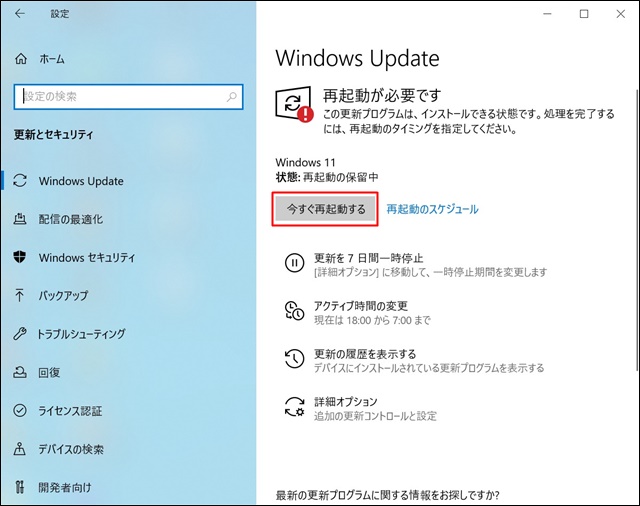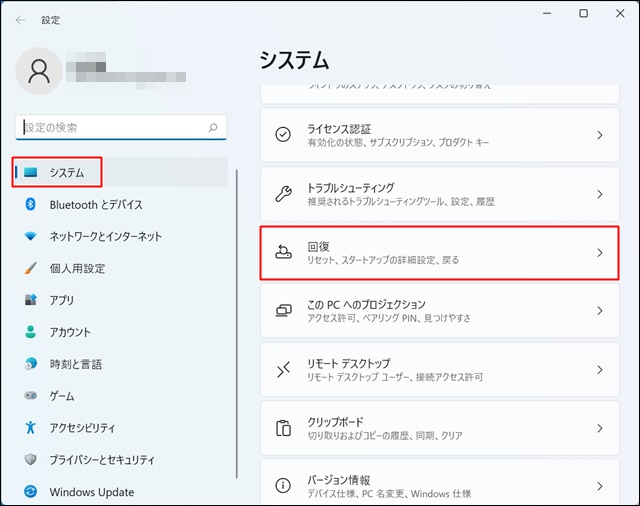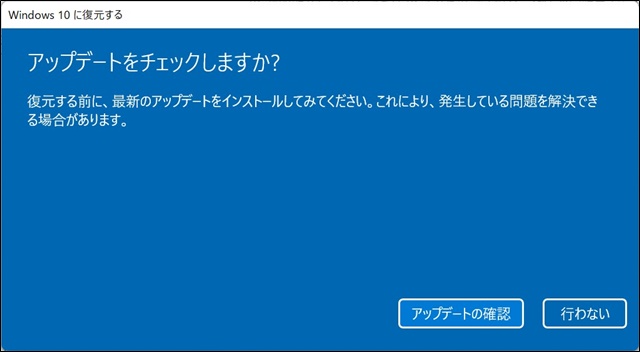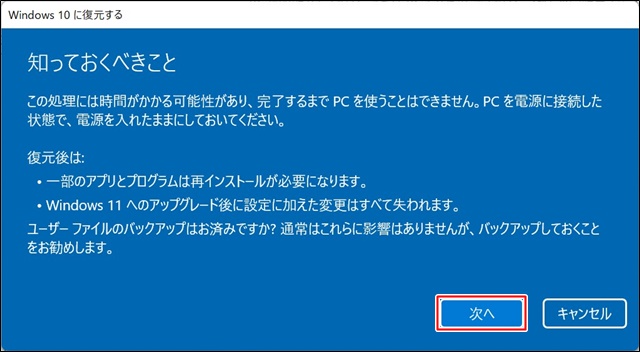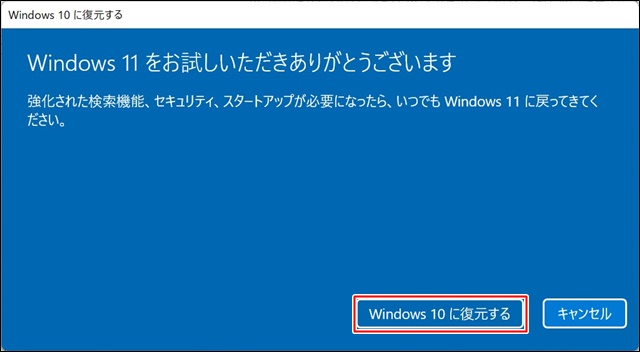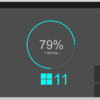こんにちは!器械いじりや最新テクノロジーが大好きなkensirouです。
MicrosoftよりWindows11が2021年10月5日にリリースされましたが、Windows10の方が使い慣れているからサポート終了まではアップグレードしないという人も多くいらっしゃると思います。
しかしながら、Windows10のサポート終了が2025年10月14日と間近に迫ってきているため、僕も含めてそろそろWindows11にアップグレードを考える人も増えてくると思います。
そこで、自ら試しにWindows10をWindows11にアップグレードして、この記事でWindows10をWindows11にアップグレードする手順とWindows10に戻す手順を説明したいと思います。
目次
Windows11に無償アップグレードする手順
1.自分のパソコンがWindows11に対応しているか確認する
自分のパソコンがWindows11に対応しているか確認する方法は下記の2通り。
方法1.Windows Updateで確認する方法
「設定」から「更新とセキュリティ」を選択。
Windowsが最新の状態であればこのどちらかが表示されているはずです。
左側の内容であれば基本的にWindows11へアップグレードできず、右側の内容であれば問題なくWindows11へアップグレードができます。
方法2.「PC ヘルスチェックアプリ」をインストールして確認する方法
Microsoftの公式HPへ行き、「PC ヘルスチェックアプリをダウンロード」をクリックしてアプリをダウンロード後にインストールしてからチェックします。
左側のように表示されたら残念ながらWindows11にアップグレードできず、右側のように表示されればめでたくアップグレード可能となります。
ただし、左側の表示がされたとしてもBIOS設定でTPMを有効化し、セキュアブートを有効化することによってWindows11にアップグレードできる可能性は残されています。
「Windows11へ無償アップグレードできるのはどんなパソコン?」と「自分のパソコンがWindows11に無償アップグレードできるのか確認する手順!」を参考に、ご自分のパソコンが本当にWindows11に対応していないか確認してください。
Windows11はセキュリティ強化のために搭載CPUが対応している必要があり、最近のパソコンなら大体対応しているけど、5~6年以上古いと対応していないことが多いようです。
2.バックアップをとる
Windows11へアップグレードしても10日以内であればWindows10に戻すことができるけど、万が一に備えてバックアップはとっておきましょう。
「Windows7や10を全部まるごとバックアップする手順を詳しく解説!」を参考にしてください。
スポンサーリンク
3.Windows11へアップグレードする
めでたくWindows11へのアップグレードが可能となった場合は以下の手順でアップグレードしていきます。
Windows Updateから「インストールの準備が完了したかどうかを確認する」をクリック。
「ダウンロードしてインストール」をクリック。
お決まりのライセンス条項を読み、「同意してインストール」をクリックするとWindows11へのアップグレード処理が開始されます。
進行状況は常時表示されています。
最後に促されるままに再起動。
再起動後にWindows11へのアップグレード処理が完了です。僕のパソコンは丁度1時間かかりました。
見た目はWindows10とほとんど変わりなく、タスクバーのアイコンが中央寄せなっているのと、付箋を見てわかるように角が丸っこくなっています。
その他にもスタートメニューなどの変更点はありますが、これらは変更できるので気にすることではないでしょう。
スポンサーリンク
Windows10に戻す手順
いつも使っているアプリが動作しなかったり、Windows11を気に入らなかった時はアップグレード後10日以内であれば以下の手順でWindows10に戻すことができます。
「設定」→「システム」→「回復」と進む。
「復元」をクリック。
Windows10に戻す理由を尋ねられるので適当に答えて「次へ」をクリック。
もしWindows10に戻す理由が「アプリが動かなくなったから」ということであれば、Windows11をアップデートすることで解決する可能性があるので「アップデートの確認」をクリック。
そうではなくWindows11が気に入らなかったのであれば「行わない」をクリック。
「知っておくべきこと」として注意事項の記載がありますので、了承のうえで「次へ」をクリック。
これは問題ないでしょう。ログインパスワードはちゃんと把握してますね!
最後に「Windows10に復元する」をクリックすれば5分程度でWindows10に戻すことができます。
まとめ
Windows11を少しだけ使ってみたところ、Windows10とそんなに変わった感じはしなかったので違和感なく使えると思います。
あとはサードパーティー製のアプリが早くWindows11に対応してくれるのを待つだけです。
最後までお付き合いいただき、ありがとうございました。